FTP服务器的搭建(CentOS 7)
注意ip地址为:
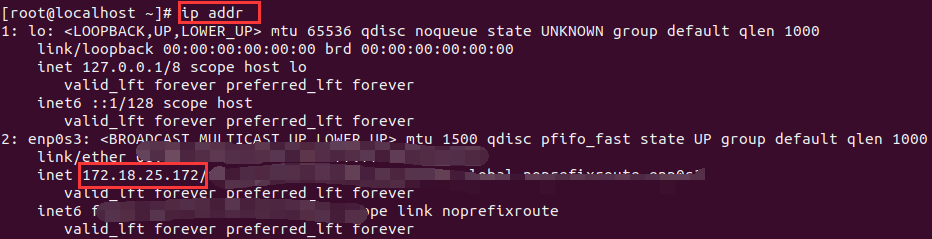
虚拟机ip设置
TYPE="Ethernet"
BOOTPROTO="static"
NAME="enp0s3"
DEVICE="enp0s3"
ONBOOT="yes"
IPADDR="172.18.25.172"
NETMASK="255.255.255.0"
GATEWAY="172.18.25.1"
DNS1=4.4.4.4
DNS2=8.8.8.8
IPV6INIT=no
BOOTPROTO="static"
NAME="enp0s3"
DEVICE="enp0s3"
ONBOOT="yes"
IPADDR="172.18.25.172"
NETMASK="255.255.255.0"
GATEWAY="172.18.25.1"
DNS1=4.4.4.4
DNS2=8.8.8.8
IPV6INIT=no
一、搭建图片服务器
1.1 传统的图片管理
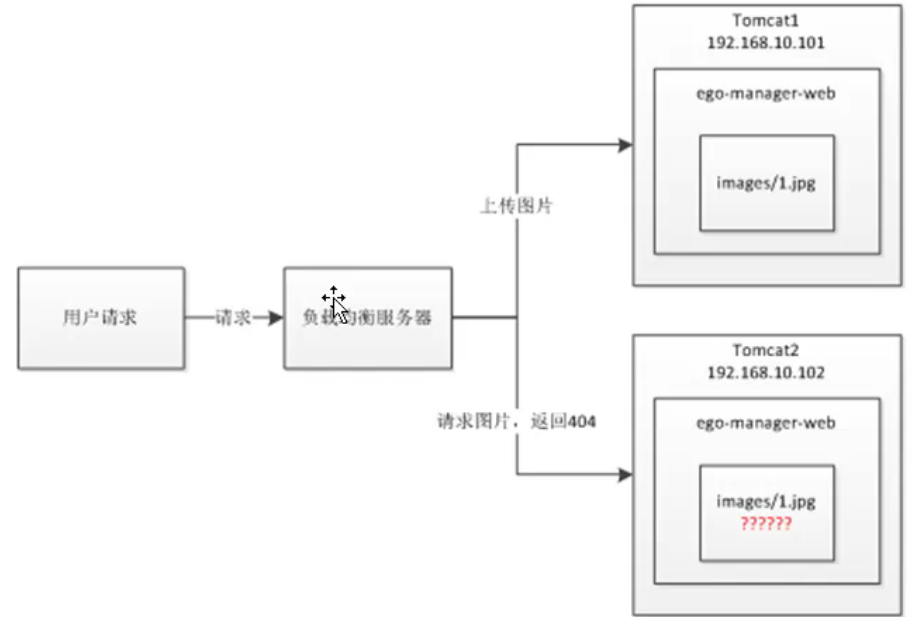
无法满足在tomcat服务器集群状态下,图片的保存问题,会出现图片找不到的404问题
1.2 集群环境中图片管理

1.3 图片服务作用总结
ftp服务:实现图片的上传,保存图片资源
客户端---(http协议)---tomcat---(ftp协议)---图片服务器
图片服务的实现,使用Linux的vsftpd服务
http服务:获取图片服务的图片资源
客户端---(http协议)---图片服务器
Linux中安装Nginx服务,类似于tomcat的http容器
1.4 Linux中安装vsftpd
- 执行安装命令
yum -y install vsftpd
- 添加ftp用户
useradd ftpuser

- 分配ftp密码
[root@localhost ~]# passwd ftpuser 更改用户 ftpuser 的密码 。 新的 密码:ftpuser 无效的密码: 密码少于 8 个字符 重新输入新的 密码:ftpuser passwd:所有的身份验证令牌已经成功更新。
- 限定ftp用户不能通过ssh登陆到Linux系统
vi /etc/passwd
将ftpuser:x:1000:1001::/home/ftpuser:/bin/bash改为
ftpuser:x:1000:1001::/home/ftpuser:/sbin/nologin
- 开启Linux防火墙的21端口
vi /etc/sysconfig/iptables

service iptables restart
1.5 配置ftp服务
配置vsftpd服务,可以使用外网访问
- 查看ftp状态
getsebool -a| grep ftp
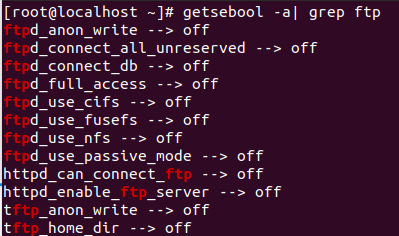
默认全部关闭
- 修改ftp状态
setsebool -P ftpd_full_access on
setsebool -P tftp_home_dir on
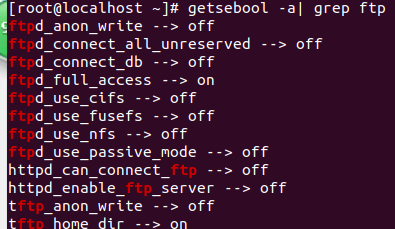
- 关闭ftp匿名访问
vi /etc/vsftpd/vsftpd.conf
将anonymous_enable=YES改为
anonymous_enable=NO
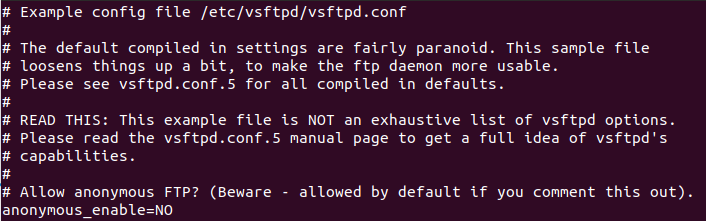
- 设置vsftpd服务开机启动
chkconfig vsftpd on

- 检查/etc/pam.d/vsftpd
vi /etc/pam.d/vsftpd
将auth required pam_shells.so注释掉

- 测试ftp链接
启动vsftpdsystemctl start vsftpd.service
安装ftp客户端(任意机器)
yum -y install ftp
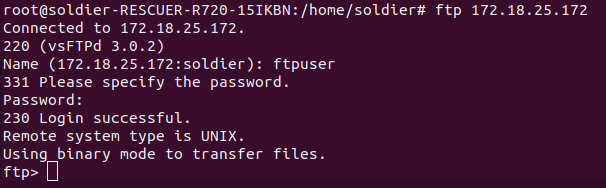
- 配置vsftpd的被动模式
默认是开启的,需要配置好端口的范围vi /etc/vsftpd/vsftpd.conf
末尾追加
pasv_min_port=30000 pasv_max_port=30999
在防火墙打开相应范围的端口
vi /etc/sysconfig/iptables
添加
-A INPUT -p tcp -m state --state NEW -m tcp --dport 30000:30999 -j ACCEPT重启
service iptables restart


